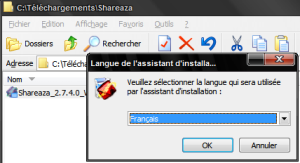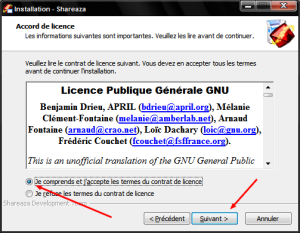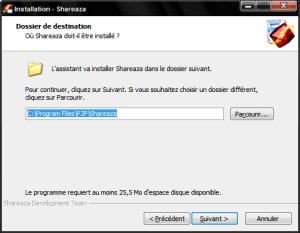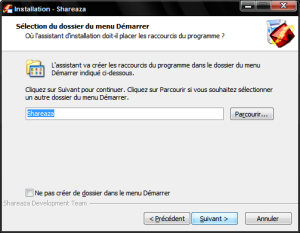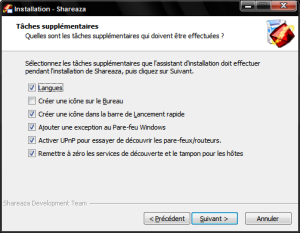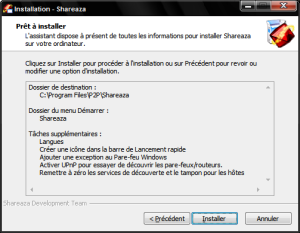Manual.Installation/fr: Difference between revisions
m (1 revision) |
|||
| (9 intermediate revisions by 2 users not shown) | |||
| Line 1: | Line 1: | ||
{{Languages|Manual.Installation}} | |||
{{Updated|29 mai 2014| 2.7.x.0}} | |||
{{StableFr}} | |||
== Installer Shareaza.== | |||
Pour utiliser shareaza, vous devez en premier lieu le télécharger (si ce n'est pas encore fait) et l'installer sur votre PC. Shareaza ne fonctionne que sous un environnement (32 ou 64 bits) Windows©, XP, Vista, Seven, ou Huit. | |||
- Téléchargez Shareaza depuis [http://shareaza.sourceforge.net/?id=download le site officiel], ou encore depuis [http://sourceforge.net/projects/shareaza/ SourceForge]. Si vous êtes intéressé par les versions tests béta ou alpha, vous pouvez télécharger la toute dernière version sur cette page : [http://shareaza.sourceforge.net/?id=debug Shareaza Debug Builds] | |||
Pour installer Shareaza, suivez les étapes suivantes : | |||
{| | |||
le menu démarrer qui | |Rendez-vous dans le dossier ou vous avez enregistrer l'installateur de Shareaza, puis double cliquez dessus pour démarrer l'installation. Un premier panneau vous invite à choisir la langue à utiliser pour l'installation. Après sélection, cliquez sur '''OK'''. | ||
|[[Image:Installation 1.png|thumb|right]] | |||
|- | |||
|Sur le second panneau, cliquez sur '''suivant''' pour lancer l'assistant d'installation. | |||
| | |||
|- | |||
|Vous êtes inviter à lire la licence GPL d'utilisation, si vous l'acceptez, '''cliquez sur le choix correspondant''', puis sur '''suivant'''. Si vous refusez la licence, vous ne pourrez que revenir en arrière... | |||
|[[Image:Installation 2.png|thumb|right]] | |||
|- | |||
|Sélection du dossier d'installation, si le chemin d'installation par défaut vous convient cliquez sur '''suivant'''. | |||
|[[Image:Installation 3.png|thumb|right]] | |||
|- | |||
|Sélection du dossier du menu démarrer, si le dossier par défaut vous convient, cliquez sur '''suivant'''. | |||
|[[Image:Installation 4.png|thumb|right]] | |||
|- | |||
|Sur le panneau suivant, vous avez la possibilité de sélectionner plusieurs options : | |||
* Langues : installe les fichiers de traduction de shareaza ('''qui restera en anglais, si l'option n'est pas coché'''). | |||
* Créer une icône sur le bureau. | |||
* Créer une icône dans la barre de lancement rapide | |||
* Ajouter une exception au pare feu de Windows ('''à cocher''') | |||
* Activer UPnP. Permet de configurer votre box (routeur) automatiquement, si il est pris en charge ('''à cocher'''). | |||
* Remise à zéro des services découverte (utile lors de réinstallation ou de mise à jour). | |||
Une fois les options choisies cliquez sur '''suivant'''. | |||
|[[Image:Installation 5.png|thumb|right]] | |||
|- | |||
|Panneau des tâches à accomplir, cliquez sur '''suivant''' pour lancer l'installation de Shareaza. | |||
|[[Image:Installation 6.png|thumb|right]] | |||
|- | |||
|L'installation est en cours de finalisation, Conseils sur l'utilisation d'un antivirus, cliquez sur '''suivant'''. | |||
| | |||
|- | |||
|Panneau final, cochez "'''Exécuter Shareaza'''" et cliquez sur '''"Terminer"''' | |||
| | |||
|- | |||
|} | |||
{{box|Note : Si vous le souhaitez, vous pouvez supprimer l'installateur de shareaza que vous avez téléchargé. Une copie se trouve déjà dans votre dossier de partage.}} | |||
{{Nav2Fr|Manual/fr}} | |||
Latest revision as of 16:43, 29 May 2014
|
|
English • Deutsch • Español • Français • עברית • Italiano • Nederlands • Polski • Português • Русский • 中文(繁體) | e |
|
|
This page has been updated on 29 mai 2014 for the release of Shareaza v 2.7.x.0. | e |
|
|
Les informations de cette page s'appliquent à toutes les versions de Shareaza tant qu'il n'y a pas de modification majeur. | e |
Pour utiliser shareaza, vous devez en premier lieu le télécharger (si ce n'est pas encore fait) et l'installer sur votre PC. Shareaza ne fonctionne que sous un environnement (32 ou 64 bits) Windows©, XP, Vista, Seven, ou Huit.
- Téléchargez Shareaza depuis le site officiel, ou encore depuis SourceForge. Si vous êtes intéressé par les versions tests béta ou alpha, vous pouvez télécharger la toute dernière version sur cette page : Shareaza Debug Builds
Pour installer Shareaza, suivez les étapes suivantes :
Note : Si vous le souhaitez, vous pouvez supprimer l'installateur de shareaza que vous avez téléchargé. Une copie se trouve déjà dans votre dossier de partage.
Navigation: Page d'accueil > Manual/fr > Manual.Installation/fr